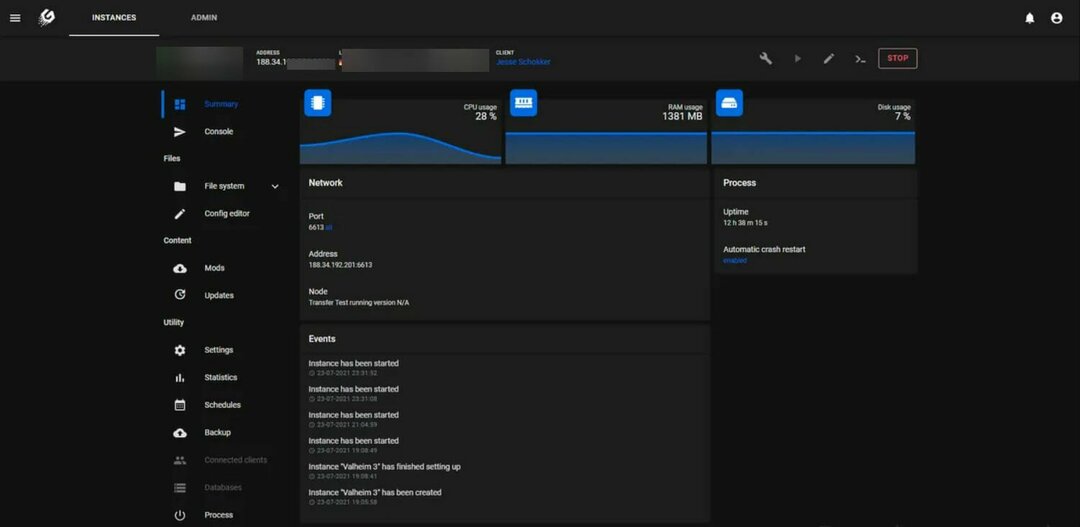このエラーが発生した場合は、ゲーム サービスをリセットしてください
- Microsoft Store から Gaming Services アプリを更新して、0x80073d27 エラーを修正します。
- PC の機能的なバックアップを作成せずにレジストリを変更することは避けてください。

バツダウンロードファイルをクリックしてインストールします
- Fortectをダウンロードしてインストールします あなたのPC上で。
- ツールのスキャンプロセスを開始します 問題の原因となっている破損したファイルを探します。
- を右クリックします 修理を開始する これにより、ツールが修正アルゴリズムを開始できるようになります。
- Fortect は次によってダウンロードされました 0 今月の読者様。
Xbox デバイスのゲーム サービスをインストールしているときに、0x80073d27 エラーが発生する可能性があります。 それが起こると、あなたはこうなります Xbox サービスにアクセスできません.
この記事では、エラーの一般的な原因について説明し、このゲーム サービスの問題を解決する手順を示します。
- 0x80073d27 エラーの原因は何ですか?
- 0x80073d27 エラーを修正するにはどうすればよいですか?
- 1. アプリケーションを更新する
- 2. Microsoft ストアをリセットする
- 3. ゲーム サービスをリセットする
- 4. ゲーム サービスを再インストールする
0x80073d27 エラーの原因は何ですか?
0x80073d27 エラーは次のことが原因で発生します。
- 古いソフトウェア – 古いバージョンの Xbox ゲーム サービス、それが 0x80073d27 エラーの原因である可能性があります。
- 競合するサードパーティ製アプリ – 場合によっては、サードパーティ製アプリの動作が Windows の必須アプリと競合し、アプリがクラッシュしたり、エラー メッセージが表示されたりすることがあります。
- 破損したレジストリ – もし、 Windows レジストリに破損したエントリが含まれています または破損している場合、0x80073d27 のようなエラーが発生する可能性があります。
問題を理解したところで、以下の推奨される解決策に移りましょう。
0x80073d27 エラーを修正するにはどうすればよいですか?
1. アプリケーションを更新する
- を押します。 ウィンドウズ キー、タイプ マイクロソフトストア、そしてヒット 入力 アプリを起動します。
- Microsoft Store アプリで、 図書館 左側にあります。

- クリック アップデートを取得する 次のウィンドウで をクリックして更新プロセスを開始します。

- これにより、すべての Windows アプリで利用可能なすべての更新がダウンロードされ、0x80073d27 エラーの修正に役立ちます。
Gaming Services アプリが古い場合、いくつかのエラーが発生する可能性があります。 アプリを更新することがエラーを修正する最良の方法です。
修正方法については詳細なガイドをご覧ください。 Windows 10 アプリストアが更新されない.
2. Microsoft ストアをリセットする
- を押します。 ウィンドウズ キー、入力してください cmd、アプリを右クリックして選択します 管理者として実行.

- クリック はい の中に UAC ウィンドウを開き、管理者としてコマンド プロンプトを開きます。
- コマンドプロンプトウィンドウで、次のように入力してヒットします。 入力:
wsリセット
- これにより、Microsoft Store アプリケーションがリセットされ、コマンド プロンプトが閉じられ、PC が再起動されて修正が適用されます。
ウイルスやマルウェアによる破損により Microsoft Store が読み込まれない場合、エラーが発生する可能性があります。 アプリをリセットすると、エラーやバグのないデフォルト設定に戻ります。
- Mbamtray.exe とは何ですか? そのアプリケーション エラーを修復する方法は?
- 修正: 0x80096002 Windows Update スタンドアロン インストーラー エラー
- 0xa00f4240 カメラ アプリ エラー: 修正方法
- Dxerror.log および Directx.log エラー: 迅速に修正する方法
3. ゲーム サービスをリセットする
- を押します。 ウィンドウズ キー + 私 を開くには 設定 アプリ。
- 設定アプリで、 をクリックします アプリ そして選択します インストールされているアプリ。

- 右側のペインの検索バーをクリックし、次のように入力します。 ゲームサービス をクリックしてアプリを見つけます。 次に、オプションアイコンをクリックして選択します 高度なオプション。

- クリック リセット 次のウィンドウでクリックします リセット もう一度クリックしてアプリのリセットを完了します。

4. ゲーム サービスを再インストールする
- を押します。 ウィンドウズ キー、タイプ パワーシェル、アプリを右クリックして選択します 管理者として実行.

- クリック はい ポップアップで UAC 窓。
- PowerShell ウィンドウで、次のコマンドを同時に入力します。
Get-AppxPackage *gamingservices* -allusers | 削除-appxpackage -allusersRemove-Item -Path "HKLM:\System\CurrentControlSet\Services\GamingServices" -recurseRemove-Item -Path "HKLM:\System\CurrentControlSet\Services\GamingServicesNet" -recurse
- ヒット 入力 各コマンドを入力した後、最後のコマンドを実行するまでキーを押し続けます。
- PowerShell を閉じて PC を再起動し、0x80073d27 エラーが解決されたかどうかを確認します。
上記のコマンドを実行すると、破損したレジストリ エントリがクリーンアップされます。 破損したレジストリ エントリがエラーの原因となっている場合、この手順は問題を解決するのに役立ちます。 修正方法についてはガイドをご覧ください PowerShell が動作しない場合.
0x80073d27 エラーの修正は簡単で、専門的な知識はほとんど必要ありません。 ここに記載されている手順を実行すると、問題を解決できるはずです。
質問やエラーの修正に関するさらなる提案がある場合は、コメントでお知らせください。
まだ問題が発生していますか?
スポンサーあり
上記の提案を行っても問題が解決しない場合は、コンピュータでさらに深刻な Windows の問題が発生する可能性があります。 次のようなオールインワン ソリューションを選択することをお勧めします。 フォルテクト 問題を効率的に解決するために。 インストール後は、 表示&修正 ボタンを押してから 修復を開始します。